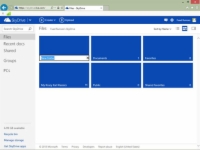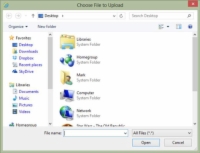Els noms de carpetes predeterminats a SkyDrive s'explicaran bàsicament per si mateixos: el contingut dels documents només és per als vostres ulls, per exemple, i qualsevol persona pot accedir a la carpeta pública mitjançant el vostre perfil de Windows Live. Si preferiu crear les vostres pròpies carpetes de nivell superior a SkyDrive, amb noms com "My Krazy Kat Klassics" i "Coses importants".
Per organitzar el vostre SkyDrive al vostre gust, seguiu aquests passos des de la pantalla principal de SkyDrive per crear una carpeta nova:
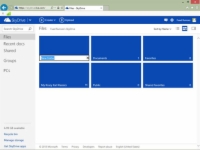
1Feu clic a Crear i feu clic a Carpeta al menú que apareix.
SkyDrive mostra una fitxa de carpeta nova (o enllaç de carpeta).
2Escriviu un nom descriptiu al quadre de text Nom i premeu Intro.
Això crea una carpeta amb la configuració de seguretat predeterminada.
3Feu clic amb el botó dret a la carpeta que acabeu de crear.
Trieu Compartir al menú que apareix.
4 Trieu com compartir el contingut de la vostra carpeta nova.
Podeu enviar un correu electrònic a aquestes persones afortunats (Envia un correu electrònic) o publicar un enllaç a Facebook, Twitter o LinkedIn. Feu clic a Obtén un enllaç per crear un enllaç amb dos nivells de seguretat que podeu inserir manualment en una pàgina web o missatge de correu electrònic: un enllaç Només visualització i un enllaç Visualitza i edita. (Els visitants han d'utilitzar l'enllaç que proporcioneu per accedir a la carpeta.)
També podeu optar per fer que el contingut d'aquesta carpeta sigui completament públic: feu clic a Obteniu un enllaç i feu clic al botó Fes públic, i qualsevol persona pot cercar i veure el contingut d'aquesta carpeta.
Feu clic a Fet per continuar.
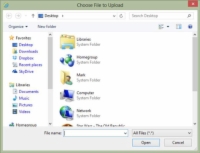
5Si voleu afegir fitxers immediatament a la vostra nova carpeta, feu clic al botó Carrega de la barra d'eines i seleccioneu els fitxers desitjats mitjançant el quadre de diàleg Tria el fitxer per carregar.
També podeu arrossegar i deixar anar fitxers des d'una finestra de l'Explorador de fitxers al quadrat. La mida màxima per a cada fitxer que es carrega amb un navegador web és de 300 MB, però podeu carregar fitxers de fins a 2 GB amb l'aplicació SkyDrive.
La càrrega pot trigar una mica, depenent de la velocitat de la vostra connexió a Internet, així que no tanqueu ni us allunyeu de la pantalla de càrrega fins que aparegui el missatge de finalització.
Per afegir fitxers a una carpeta existent, feu clic a la carpeta des de la pantalla principal de SkyDrive per obrir-la i després feu clic al botó Carrega. SkyDrive us retorna al diàleg Trieu el fitxer per carregar, preparat perquè seleccioneu fitxers.